Kodér RGBlink TAO1mini Studio

Seznam balení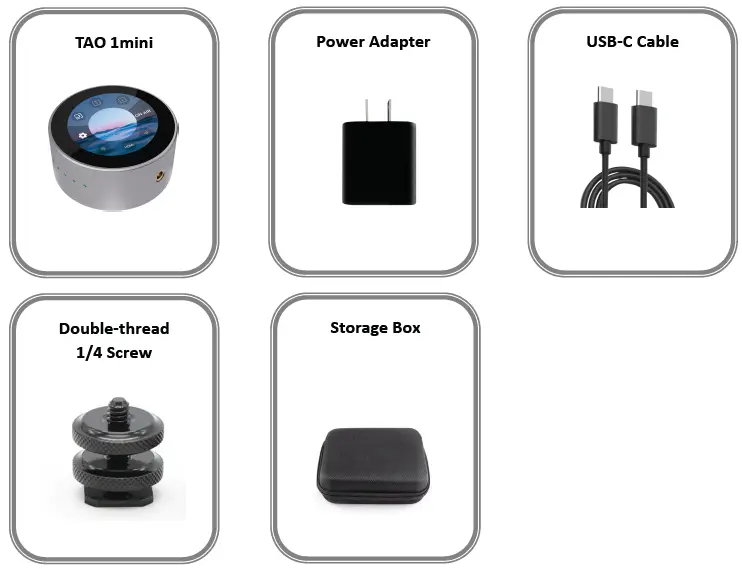
O vašem produktu
Konec produktuview
TAO 1mini podporuje kodeky HDMI &UVC a FULL NDI® gigabitový Ethernet video stream pro kódování a dekódování.
TAO 1mini je malý a kompaktní, díky čemuž se snadno přenáší. Pro montáž kamery jsou k dispozici standardní otvory pro šrouby kamery. Zařízení má 2.1palcový dotykový displej pro monitorování signálů a operací v menu v reálném čase. Podpora nahrávání na disk U, podpora PoE a další funkce.
Klíčové vlastnosti
- Malý a kompaktní, snadno se přenáší
- Slouží buď jako NDI video kodér nebo NDI dekodér
- Podpora více formátů, včetně RTMP/RTMPS/RTSP/SRT/FULL NDI/NDI | HX3/NDI | HX2/ NDI | HX
- Streamujte na alespoň 4 platformy současně
- Nízká latence přenosu mezi koncovými body
- Intuitivní dotykové ovládání, vyšší kvalita barev a obrazu
- Napájení ze sítě USB-C nebo PoE
- Dvojité ¼v úchyty
Vzhled
| Žádný. | Položka | Popis |
|
1 |
Dotyková obrazovka |
2.1palcový dotykový displej pro sledování v reálném čase
signály a ovládání menu. |
| 2 | ¼v Mounts | Pro montáž. |
| 3 | Tally Lamp | Pracovní indikátory ukazují stav zařízení. |
Rozhraní
| Žádný. | Konektory | Popis |
| 1 | USB-C | Připojení k napájení, podpora protokolu PD. |
|
2 |
HDMI-OUT |
Připojte se k externímu monitoru pro sledování v reálném čase
vstupy a výstupy. |
|
3 |
USB-C |
Pro příjem video signálu z telefonu nebo jiných. Připojte k USB kameře pro zachycení UVC záření. Podpora 5V/1A
reverzní napájení. |
| 4 | HDMI-IN | Pro příjem video signálu. |
|
5 |
3.5mm zvuk
Zásuvka |
Pro monitorování analogového audio vstupu a audio výstupu. |
| 6 | USB 3.0 | Připojte se k pevnému disku pro nahrávání a ukládání až do 2T. |
| 7 | LAN | Gigabitový síťový port s PoE. |
Dimenze
Níže je uveden rozměr TAO 1mini pro vaši referenci:
91 mm (průměr) × 40.8 mm (výška).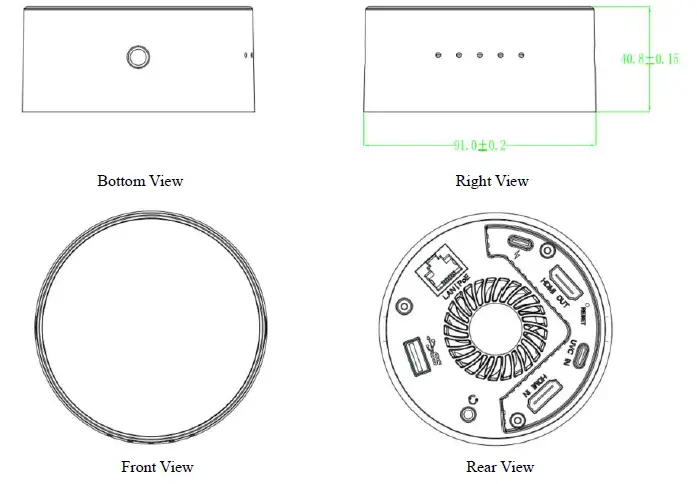
Instalace a připojení zařízení
Připojte video signál
Připojte zdroj signálu HDMI/UVC ke vstupnímu portu HDMI/UVC na televizoru
zařízení přes kabel. A připojte výstupní port HDMI k zobrazovacímu zařízení pomocí kabelu HDMI.
Připojte napájecí zdroj
Připojte svůj TAO 1mini pomocí přibaleného napájecího kabelu USB-C a standardního napájecího adaptéru.
TAO 1mini také podporuje napájení ze sítě PoE.
Připojte správně napájení a zdroj video vstupu, zapněte zařízení a na 2.1palcové obrazovce se zobrazí logo TAO 1mini a poté se dostanete do hlavní nabídky.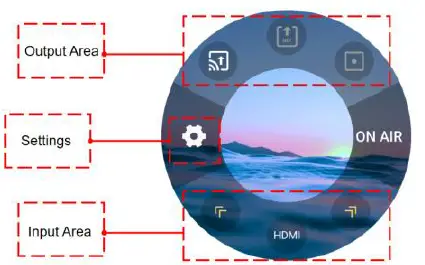
Oznámení:
- Uživatelé si mohou vybrat funkce klepnutím a nastavit parametry dlouhým stisknutím.
- V Nastavení si uživatelé mohou vybrat různé funkce kliknutím na ikonu šipky.
- Režim kódování NDI a režim dekódování nemohou fungovat současně.
Připojte síť
Připojte jeden konec síťového kabelu k LAN portu TAO 1mini. Druhý konec síťového kabelu je připojen k přepínači. Můžete se také připojit přímo k síťovému portu vašeho počítače.
Konfigurace sítě
Konfigurace TAO 1mini a vašeho počítače musí být ve stejné síti LAN. Existují dva způsoby konfigurace sítě. Můžete zapnout DHCP pro automatické zachycení IP adresy, masky sítě a brány nebo nakonfigurovat IP adresu, masku sítě a bránu ručně vypnutím DHCP. Podrobné operace jsou následující.
Prvním způsobem je použití DHCP k automatickému získání IP.
Uživatel by se měl nejprve ujistit, že má přepínač přístup k síti. Poté připojte TAO 1mini a počítač ke stejnému přepínači a do stejné LAN. Nakonec zapněte DHCP TAO 1mini, není potřeba žádná konfigurace pro váš počítač.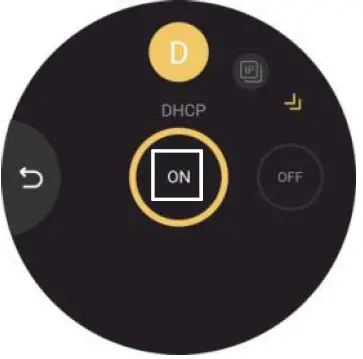
Druhým způsobem je ruční nastavení.
Krok 1: Klikněte na ikonu Síť v Nastavení pro konfiguraci sítě TAO 1mini. Vypněte DHCP a ručně nakonfigurujte IP adresu, masku sítě a bránu. Výchozí IP adresa je 192.168.5.100.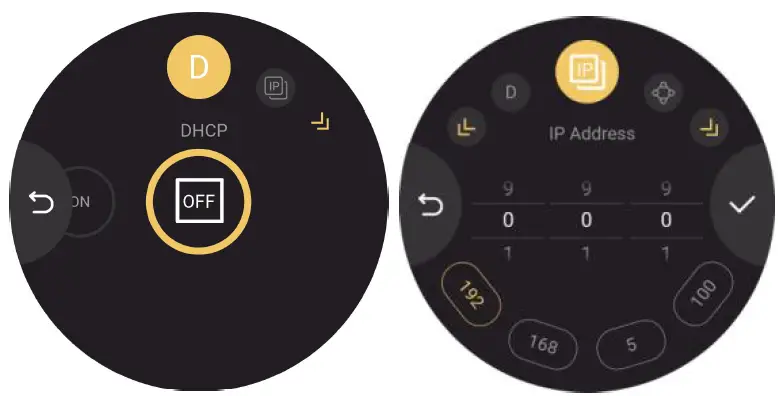
Krok 2: Vypněte počítačovou síť a poté nakonfigurujte TAO 1mini a počítač na stejnou LAN. Nastavte prosím IP adresu portu počítačové sítě na 192.168.5.*.
Krok 3: Klikněte prosím na tlačítka na počítači následovně: „Nastavení sítě a internetu“ > „Centrum sítí a sdílení“ > „Ethernet“ > „Internet Protocol Version 4“ > „Použít níže uvedenou IP adresu“, poté ručně zadejte IP adresu pomocí 192.168.5*.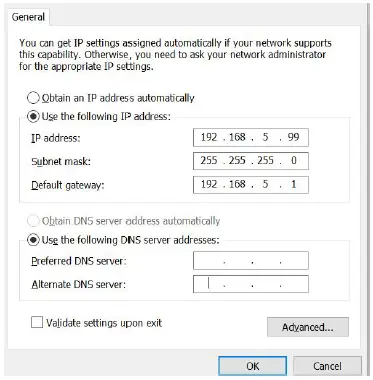
Používejte svůj produkt
Po dokončení výše uvedených kroků v části Instalace a připojení zařízení můžete použít TAO 1mini pro následující operace.
NDI kódování
Uživatelé se mohou podívat na následující schéma pro aplikaci kódování NDI.
Výběr vstupního signálu
Klepnutím na žluté šipky vyberte/přepněte HDMI/UVC jako vstupní signál podle skutečného zdroje vstupního signálu a ujistěte se, že lze vstupní obraz úspěšně zobrazit na obrazovce TAO 1mini.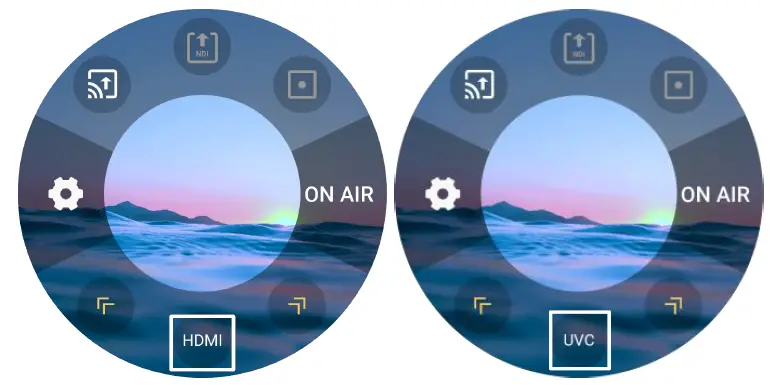
Nakonfigurujte parametry kódování NDI
Klepnutím na ikonu Kódování NDI ve výstupní oblasti zapněte kódování NDI a dlouhým stisknutím ikony vyberte formát kódování (standardně NDI|HX), nastavte rozlišení, datový tok a zkontrolujte název kanálu.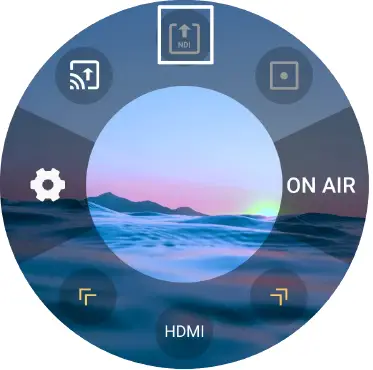
Stáhněte si NDI Tools
NDI Tools si můžete stáhnout a nainstalovat z NewTek webmísto pro více operací.
(https://www.newtek.com/ndi/tools/#)
Otevřete software NewTek Studio Monitor a poté klikněte na ikonu v levém horním rohu pro zobrazení seznamu názvů zařízení, která byla objevena. Vyberte zařízení, které chcete připojit, a poté můžete stáhnout aktuální video stream TAO 1mini.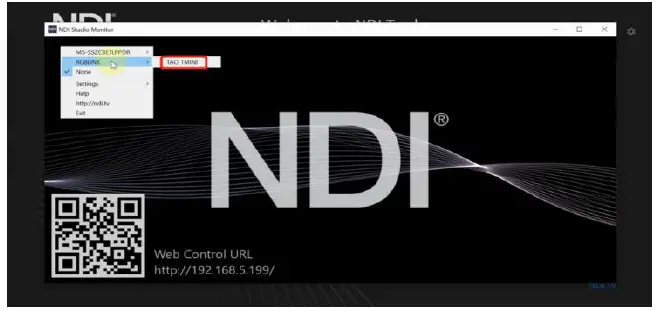
Po úspěšném stažení video streamu můžete kliknout na prázdnou oblast rozhraní zařízení a zkontrolovat rozlišení NDI.
Dekódování NDI
Uživatelé se mohou podívat na následující schéma pro aplikaci dekódování NDI.
Můžete nakonfigurovat síť jiného zařízení (podpora funkce dekódování NDI) a TAO 1mini na stejnou LAN. Poté klikněte na Hledat a vyhledejte zdroje NDI ve stejné síti LAN.
Klepnutím na žluté šipky vyberte ikonu NDI Decoding. Dlouhým stisknutím ikony vstoupíte do následujícího rozhraní.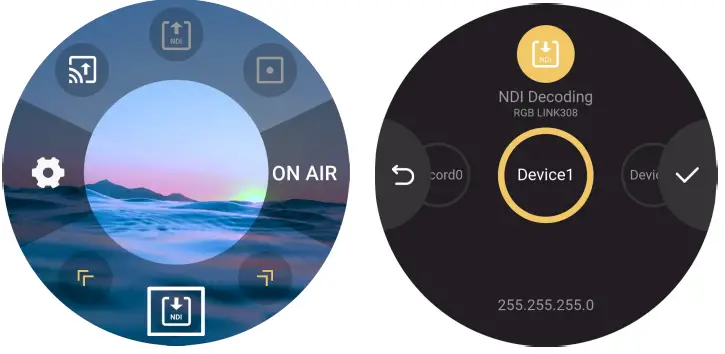
Najděte zdroj NDI, který chcete dekódovat, přejetím po obrazovce a poté klikněte![]() k dekódování a výstupu.
k dekódování a výstupu.
Poznámka: Režim kódování NDI a režim dekódování nemohou fungovat současně.
RTMP Push
Dlouze stiskněte ikonu RTMP Push ve výstupní oblasti a kliknutím můžete zkontrolovat adresu streamu RTSP/RTMP/SRT ![]() . Poté rozhraní zobrazí adresu proudu RTSP/RTMP/SRT TAO 1mini, jak je znázorněno níže.
. Poté rozhraní zobrazí adresu proudu RTSP/RTMP/SRT TAO 1mini, jak je znázorněno níže.
Klikněte na ON AIR a TAO 1mini začne streamovat.

První metodou je provoz RTMP Push přes USB disk.
Krok 1: Ujistěte se, že je zařízení připojeno a síť je nastavena.
Krok 2: Otevřete na počítači Studio YouTube a zkopírujte stream URL a Stream Key.
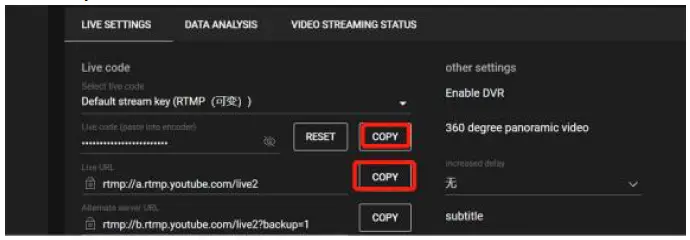
Druhou metodou je provozování RTMP Push přes TAO APP.
Krok 1: Zkopírujte adresu streamu a klíč streamu na následující adresu
(https://live.tao1.info/stream_code/index.html) pro vytvoření QR kódu.
Vytvořený QR kód se zobrazí vpravo.
Krok 2: Pomocí mobilního telefonu naskenujte následující QR kód, abyste si stáhli TAO APP.
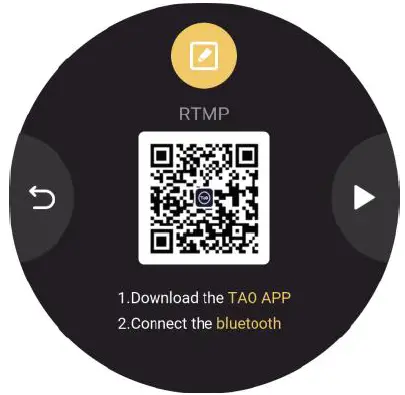
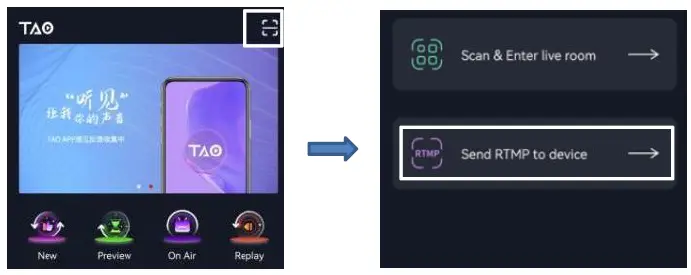
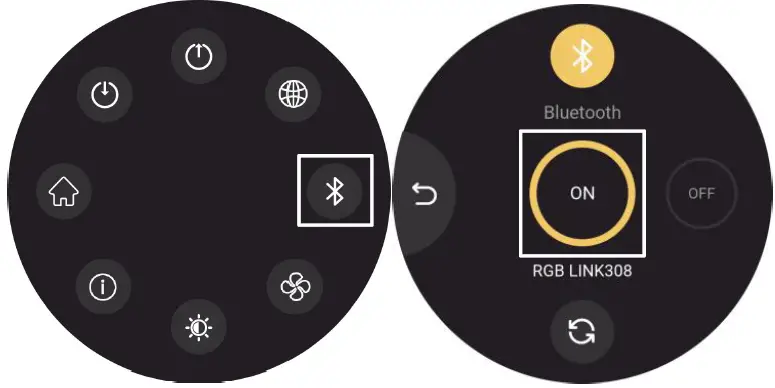
- Ujistěte se, že vzdálenost mezi TAO 1mini a mobilním telefonem je do 2 m.
- Spárujte TAO 1mini s TAO APP do 300 s.
Krok 5: Zapněte Bluetooth v TAO APP. Poté bude TAO 1mini rozpoznáno, jak je znázorněno níže. Kliknutím na připojení spárujete TAO 1mini s TAO APP.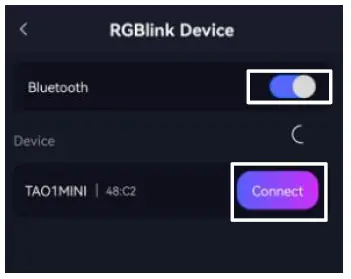
Krok 6: Po úspěšném spárování by měl uživatel kliknout na Název zařízení a poté naskenovat QR kód vytvořený v kroku 1.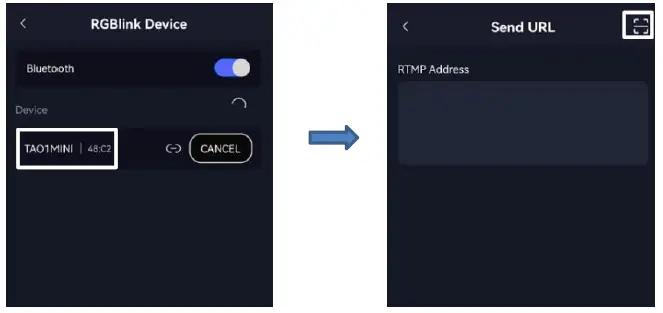
Krok 7: Adresa RTMP se zobrazí v rámečku a poté klikněte na Odeslat RTMP.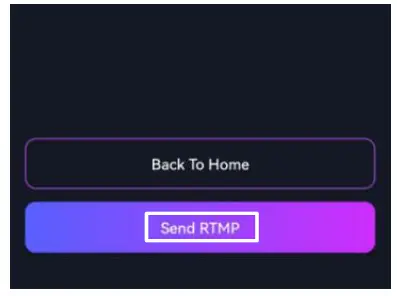
Krok 8: Poté TAO 1mini zobrazí zprávu, jak je znázorněno níže. Kliknutím na ANO získáte adresu streamu RTMP.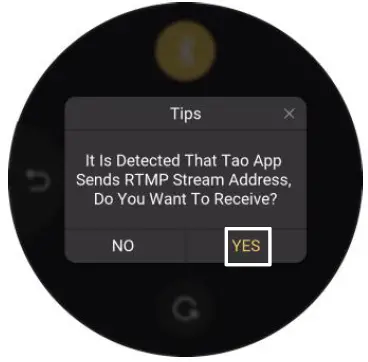
Poté vyberte platformu, kterou potřebujete. Uložené platformy se zobrazí v horní části rozhraní a nově přidané platformy se zobrazí v dolní části. Zelený kruh označuje zvolenou platformu. Dlouhým stisknutím ikony zkontrolujte adresu streamu a klikněte na Upravit uprostřed pro smazání platformy.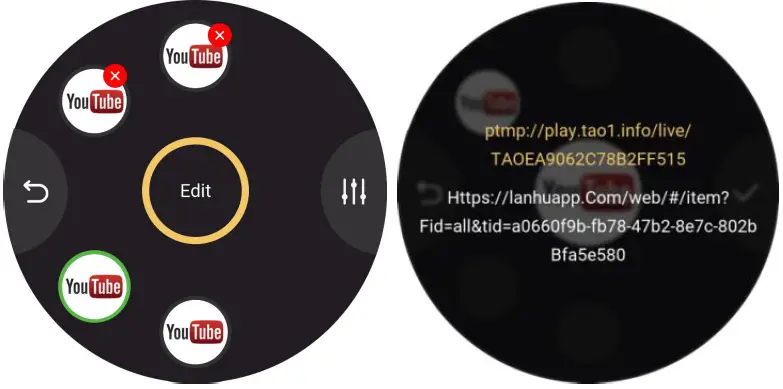
Uživatelé mohou také kliknutím nastavit rozlišení, bitovou rychlost a režim zobrazení![]() zobrazeno níže.
zobrazeno níže.
Nakonec klikněte na [ON AIR] v hlavním rozhraní pro streamování (podpora až 4 platforem pro živé vysílání současně).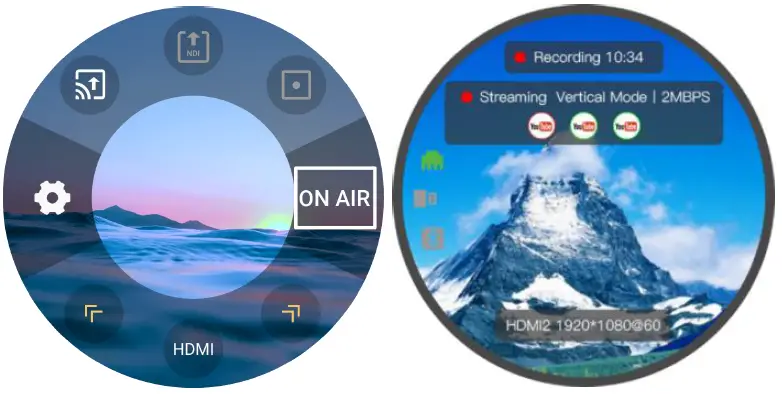
Klepněte na prázdnou oblast domovské stránky. Levá oblast rozhraní je oblast zobrazení stavu, která zobrazuje stav TAO 1mini.
Uživatel může provádět následující operace:
- Uživatel může skrýt možnosti nastavení kliknutím na prázdnou obrazovku. A rozhraní zobrazí výstupní informace nahoře a vstupní informace dole. Jak je znázorněno na obrázku výše, zobrazí se informace, jako je délka záznamu, platforma streamování a výstupní rozlišení.
- Na základě operace 1 může uživatel znovu kliknout na obrazovku, aby skryl všechny informace a na obrazovce se zobrazí pouze streamovaný obraz.
- Na základě operace 2 může uživatel znovu kliknout na obrazovku a obnovit rozhraní nastavení.

Vytažení RTMP
Klepnutím na žluté šipky vyberte ikonu RTMP Pull. Dlouhým stisknutím ikony vstoupíte do následujícího rozhraní.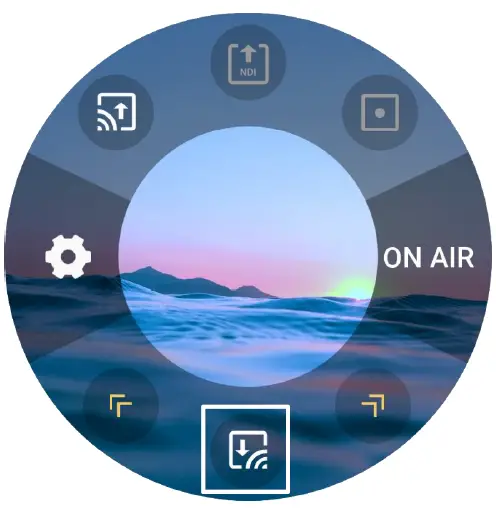
Klikněte na ikonu pro instalaci TAO APP. Zapněte Bluetooth v Nastavení pro spárování TAO 1mini s vaším mobilním telefonem, abyste mohli importovat adresu streamu RTMP přes TAO APP.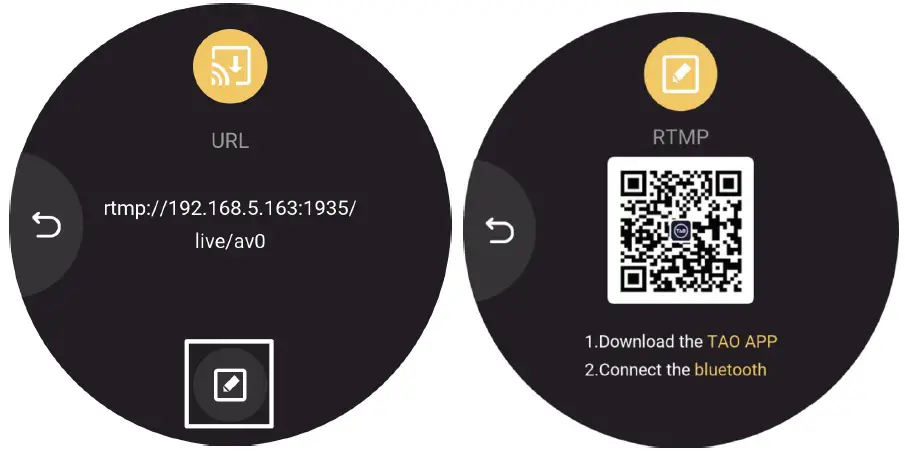
Záznam
Zapojte U disk do USB portu TAO 1mini a TAO 1mini může fungovat jako rekordér.
Úložiště U disku je až 2T.
Uživatelé mohou v Nastavení nastavit rozlišení, datový tok a zkontrolovat informace o disku.
Poznámka: Během synchronizace videa neodpojujte USB flash disk.
Kontaktní informace
Záruka:
Všechny produkty jsou navrženy a testovány podle nejvyššího standardu kvality a mají 1 rok záruku na díly a práci. Záruky jsou účinné dnem dodání zákazníkovi a jsou nepřenosné. Záruky RGBlink jsou platné pouze pro původního kupujícího/vlastníka. Záruční opravy zahrnují díly a práci, ale nezahrnují závady vyplývající z nedbalosti uživatele, speciálních úprav, úderů osvětlení, špatného zacházení (pád/rozdrcení) a/nebo jiných neobvyklých poškození.
Zákazník uhradí poplatky za přepravu při vrácení jednotky k opravě.
ústředí: Místnost 601A, č. 37-3 Komunita Banshang, budova 3, Xinke Plaza, Torch Hi-Tech Industrial Development Zone, Xiamen, Čína
- tel: +86-592-5771197
- Fax: +86-592-5788216
- Zákaznická horká linka: 4008-592-315
- Web:
- E-mail: podpora@rgblink.com
Dokumenty / zdroje
 |
Kodér RGBlink TAO1mini Studio [pdfUživatelská příručka TAO1mini, TAO1mini Studio Encoder, Studio Encoder, Encoder |




